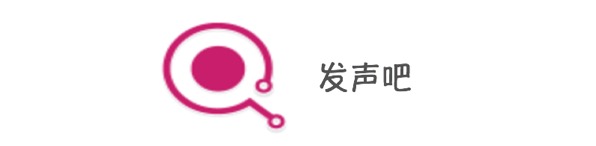这里总结介绍一下date命令格式化输出和时间设置的方法。
date命令参数详解:
[root@Labhost1 ~]# date --help
用法:date [选项]... [+格式]
或:date [-u|--utc|--universal] [MMDDhhmm[[CC]YY][.ss]]
以给定的格式显示当前时间,或是设置系统日期。
-d,--date=字符串 显示指定字符串所描述的时间,而非当前时间
-f,--file=日期文件 类似--date,从日期文件中按行读入时间描述
-r, --reference=文件 显示文件指定文件的最后修改时间
-R, --rfc-2822 以RFC 2822格式输出日期和时间
例如:2006年8月7日,星期一 12:34:56 -0600
--rfc-3339=TIMESPEC 以RFC 3339 格式输出日期和时间。
TIMESPEC=`date',`seconds',或 `ns'
表示日期和时间的显示精度。
日期和时间单元由单个的空格分开:
2006-08-07 12:34:56-06:00
-s, --set=字符串 设置指定字符串来分开时间
-u, --utc, --universal 输出或者设置协调的通用时间
--help 显示此帮助信息并退出
--version 显示版本信息并退出
给定的格式FORMAT 控制着输出,解释序列如下:
%% 一个文字的 %
%a 当前locale 的星期名缩写(例如: 日,代表星期日)
%A 当前locale 的星期名全称 (如:星期日)
%b 当前locale 的月名缩写 (如:一,代表一月)
%B 当前locale 的月名全称 (如:一月)
%c 当前locale 的日期和时间 (如:2005年3月3日 星期四 23:05:25)
%C 世纪;比如 %Y,通常为省略当前年份的后两位数字(例如:20)
%d 按月计的日期(例如:01)
%D 按月计的日期;等于%m/%d/%y
%e 按月计的日期,添加空格,等于%_d
%F 完整日期格式,等价于 %Y-%m-%d
%g ISO-8601 格式年份的最后两位 (参见%G)
%G ISO-8601 格式年份 (参见%V),一般只和 %V 结合使用
%h 等于%b
%H 小时(00-23)
%I 小时(00-12)
%j 按年计的日期(001-366)
%k 时(0-23)
%l 时(1-12)
%m 月份(01-12)
%M 分(00-59)
%n 换行
%N 纳秒(000000000-999999999)
%p 当前locale 下的"上午"或者"下午",未知时输出为空
%P 与%p 类似,但是输出小写字母
%r 当前locale 下的 12 小时时钟时间 (如:11:11:04 下午)
%R 24 小时时间的时和分,等价于 %H:%M
%s 自UTC 时间 1970-01-01 00:00:00 以来所经过的秒数
%S 秒(00-60)
%t 输出制表符 Tab
%T 时间,等于%H:%M:%S
%u 星期,1 代表星期一
%U 一年中的第几周,以周日为每星期第一天(00-53)
%V ISO-8601 格式规范下的一年中第几周,以周一为每星期第一天(01-53)
%w 一星期中的第几日(0-6),0 代表周一
%W 一年中的第几周,以周一为每星期第一天(00-53)
%x 当前locale 下的日期描述 (如:12/31/99)
%X 当前locale 下的时间描述 (如:23:13:48)
%y 年份最后两位数位 (00-99)
%Y 年份
%z +hhmm 数字时区(例如,-0400)
%:z +hh:mm 数字时区(例如,-04:00)
%::z +hh:mm:ss 数字时区(例如,-04:00:00)
%:::z 数字时区带有必要的精度 (例如,-04,+05:30)
%Z 按字母表排序的时区缩写 (例如,EDT)
默认情况下,日期的数字区域以0 填充。
以下可选标记可以跟在"%"后:
- (连字符)不填充该域
_ (下划线)以空格填充
0 (数字0)以0 填充
^ 如果可能,使用大写字母
# 如果可能,使用相反的大小写
在任何标记之后还允许一个可选的域宽度指定,它是一个十进制数字。
作为一个可选的修饰声明,它可以是E,在可能的情况下使用本地环境关联的
表示方式;或者是O,在可能的情况下使用本地环境关联的数字符号。
时间输出
在Linux下date命令是由coreutils安装出来的一个系统命令,用来显示当前系统时间,不过默认显示结果可能不是你想想要的,特别是结果作为文件名输出不是很合适,这时候就可以利用好date命令格式化选项了。
[root@Labhost1 ~]# date "+%Y-%m-%d" # 年月日格式化
2018-05-13
[root@Labhost1 ~]# date "+%H:%M:%S" # 时分秒格式化
18:50:14
[root@Labhost1 ~]# date "+%Y-%m-%d %H:%M:%S" # 年月日 时分秒格式化
2018-05-13 18:50:34
[root@Labhost1 ~]# date -d today # 今天
2018年 05月 13日 星期日 18:50:42 CST
[root@Labhost1 ~]# date -d now # 现在
2018年 05月 13日 星期日 18:50:54 CST
[root@Labhost1 ~]# date -d tomorrow # 明天
2018年 05月 14日 星期一 18:51:07 CST
[root@Labhost1 ~]# date -d yesterday # 昨天
2018年 05月 12日 星期六 18:51:14 CST
[root@Labhost1 ~]# date -d "+ 1day" # 加一天
2018年 05月 14日 星期一 18:51:23 CST
[root@Labhost1 ~]# date -d "- 1day" # 减一天
2018年 05月 12日 星期六 18:51:29 CST
[root@Labhost1 ~]# date -d "+1 day" +%Y%m%d # 加一天格式化
20180514
[root@Labhost1 ~]# date -d "-1 day" +%Y%m%d # 减一天格式化
20180512
[root@Labhost1 ~]# date -d "+2 hour" +%Y%m%d%H # 加2小时格式化
2018051320
[root@Labhost1 ~]# date -d "-2 hour" +%Y%m%d%H # 减两小时格式化
2018051316
[root@Labhost1 ~]# date -d "+1 month" +%Y%m # 加一个月格式化
201806
[root@Labhost1 ~]# date -d "-1 month" +%Y%m # 减一个月格式化
201804
[root@Labhost1 ~]# date +%s # 秒级时间戳
1526208939
[root@Labhost1 ~]# date +%N # 纳秒
397772434
[root@Labhost1 ~]# echo $((`date "+%s"`*1000+`date "+%N"`/1000000));echo $[$(date +%s%N)/1000000] #如上都可以表示为毫秒级时间戳
1526209668437
1526209668439
在linux Shell中并没有毫秒级的时间单位,只有秒和纳秒其实这样就足够了,因为纳秒的单位范围是(000000000..999999999),所以从纳秒也是可以的到毫秒的。
使用 date +%s%N 可以获得一个纳秒级的unix时间戳(当前时间),然后根据需要截取一部分即可得到毫秒级的精度,例如 echo $[$(date +%s%N)/1000000] 即为毫秒级时间戳
如果是指定某个时间字符串对应的时间戳,则将上面的date +%s%N 更改为date -d "时间字符串" +%s%N
时间设置
一般我们会使用date -s来修改系统时间,比如我们把当前系统时间设定为2008年8月8日:
[root@Labhost1 ~]# date -s 08/08/2008
2008年 08月 08日 星期五 00:00:00 CST
[root@Labhost1 ~]# date
2008年 08月 08日 星期五 00:00:01 CST
将系统时间设定成20点08分08秒的命令:
[root@Labhost1 ~]# date -s 20:08:08
2008年 08月 08日 星期五 20:08:08 CST
[root@Labhost1 ~]# date
2008年 08月 08日 星期五 20:08:09 CST
注意:这里说的是系统时间,是linux由操作系统维护的。
在系统启动时,Linux操作系统将时间从CMOS中读到系统时间变量中,以后修改时间通过修改系统时间实现。为了保持系统时间与CMOS时间的一致性,Linux每隔一段时间会将系统时间写入CMOS。由于该同步是每隔一段时间(大约是11分钟)进行的,在我们执行date -s后,如果马上重起机器,修改时间就有可能没有被写入CMOS,这就是问题的原因。
如果要确保修改生效可以执行如下命令:
[root@Labhost1 ~]# clock -w
这个命令强制把系统时间写入CMOS。
CMOS:一个微机主板上可读可写的RAM芯片,它存储了微机系统的实时钟信息和硬件配置信息等。共128个字节,系统在加电引导机器时,要读取CMOS信息,用来初始化机器各个部件的状态。它靠系统电源和后备电池供电,系统掉电后信息不会丢失。
如果想要时间变回正常时间,操作如下:
[root@Labhost1 ~]# ntpdate ntp.aliyun.com
13 May 20:34:40 ntpdate[1346]: step time server 203.107.6.88 offset 308017020.885149 sec
[root@Labhost1 ~]# clock -w
[root@Labhost1 ~]# date
2018年 05月 13日 星期日 20:34:48 CST
好date命令的常用就介绍到这里,希望可以给你一个参考,可以帮到你。
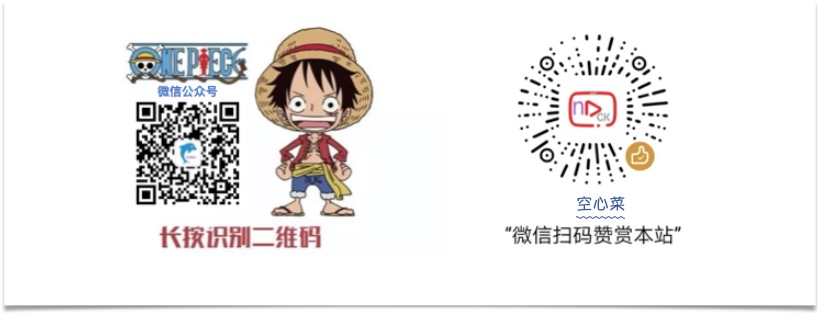
本文由 空心菜 创作,采用 知识共享署名4.0 国际许可协议进行许可
本站文章除注明转载/出处外,均为本站原创或翻译,转载前请务必署名
最后编辑时间为: May 13, 2018 at 12:38 pm